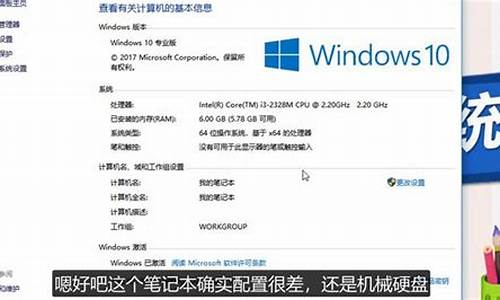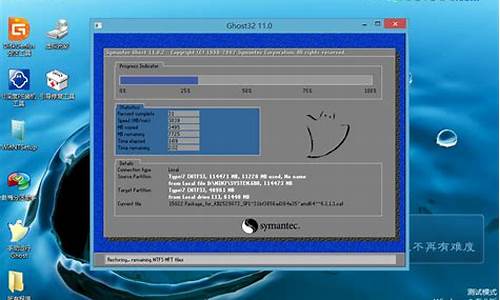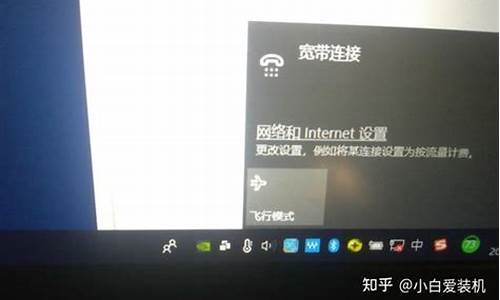怎样重制戴尔电脑系统还原设置_怎样重制戴尔电脑系统还原
1.戴尔台式电脑按哪个键可以恢复出厂设置并重新分区
2.戴尔电脑怎么强制恢复出厂设置
3.戴尔笔记本win10怎么恢复出厂设置

戴尔电脑恢复出厂设置的方法如下(要求机器出厂有带操作系统,客户没有分区、破坏隐藏分区或者重装过操作系统):
1.开机进入系统前,按F8,进入Windows?7的高级启动选项,选择“修复计算机”
2.选择键盘输入方法,然后点下一步
3.如果有管理员密码,需要输入;如果没有设置密码,直接“确定”即可
4.进入系统恢复选项后,选择“Dell?DataSafe?还原和紧急备份”
5.选择“选择其他系统备份和更多选项”,点击“下一步”
6、选择“还原我的计算机”,点击“下一步”
7、选择正确的出厂映像后,点击“下一步”就可以开始恢复系统到出厂状态
8.在恢复过程中,笔记本需要连接适配器。完成后,重启电脑即可。
扩展资料:
戴尔(dell)一键恢复简称Dell PC Restore。下面进入其使用方法(不同版本的系统可能界面存在差异,建议针对自己致电售后):
简介:
1、DSR (Dell System Restore) 提供系统恢复功能,快速恢复到出厂状态。
2、只预装在有购买OS的 绝大部分Dimension & Inspiron 上。其他机型目前没有预装。
3、DSR将占用3.5GB空间,位于系统主硬盘最后的部分。
4、使用此功能恢复系统,只会丢失C盘中的数据,其他分区不会丢失。
5、重新分区 或 重装系统,可能会使此功能失效。
戴尔台式电脑按哪个键可以恢复出厂设置并重新分区
戴尔笔记本电脑恢复出厂系统的方法如下:
工具:戴尔dell灵越14Pro、windows7系统、windows设置。
1、先展开桌面左下方的开始菜单。
2、点击左侧的“齿轮”图标进入。
3、在windows设置窗口中,找到“更新和安全”类别点击进入。
4、点击展开“恢复”选项卡,并点击右侧面板中“重置此电脑”下的开始按钮进入。
5、初始化窗口中做最后的选择,选择保留或删除所有内容开始恢复即可。
戴尔电脑怎么强制恢复出厂设置
(1)DELL电脑一键还原的快捷键是F8,就可以恢复出厂值。
(2)Dell电脑一键恢复的方法:
前提是:隐藏分区没有破坏,备分没有损坏(使用隐藏分区中的 Dell DataSafe还原系统对戴尔电脑进行恢复)。 ?
1、开机进入系统前,按F8键,进入高级启动选项,选择修复计算机。
2、选择键盘输入方法:中文,点下一步。
3、如果有管理员密码,需要输入密码。如果没有密码,直接确定即可。?
4、进入系统恢复选项后,选择Dell DataSafe 还原和紧急备份。
5.选择“选择其他系统备份和更多选项”,点击“下一步”。
6.选择“还原我的计算机”,点击“下一步”。 ?
7.选择正确的出厂映像后,点击“下一步”就可以开始恢复系统到出厂状态。
(3)做好系统后,只能调整分区,可以通过第三方软件,进行合理的调整分区,达到重新分区的目的,方法如下:
在电脑上面下载一个中文版的“分区助手5.0”,然后安装,并打开,在打开界面的选中要调整的分区磁盘(比如原来的不够用,或者不合理),然后就可以从其它的分区化分过来扩大这个分区的磁盘空间,想调整哪个就选中哪个磁盘分区,有几个分区逐一进行调整。而且在调整的过程不会破坏原盘中的数据,成功率达到百分之九十,当然对有重要的文件还是用U盘备份一下更保险。(如下图)
戴尔笔记本win10怎么恢复出厂设置
戴尔一键恢复出厂自带系统
工具/原料
操作设备:戴尔DELL灵越14Pro
操作系统:windows7系统
操作/方法
方法一:
1、首先关闭戴尔笔记本电脑后,我们再次按下电源键重启,开启期间注意连续点击F12键。
2、当出现图中界面,加载完成即可进入Boot menu列表。
3、进入后,我们通过键盘的上下按键选择supportAssist OS Recovery的选项回车进入。
4、这时页面会加载supportAssist OS Recovery,等待加载完毕。
5、提示加载完毕后,在主界面选择还原系统的选项。
6、点击进入还原系统界面,选择本地还原进入。
7、选择立即还原即可将系统还原到出厂设置。建议最好是在还原时备份数据后进行还原。
方法二:
1、打开电脑,戴尔logo消失后,按F8键直到显示“高级驱动选项”菜单,在“高级驱动选项”中,用箭头键移动选中“修复计算机”。
2、在选择“修复计算机”后,出来以下界面如图,选择“Dell DataSafe”对文件进行还原和紧急备份。
3、进入还原与备份后,点击选择“选择其他系统备份和更多选项”,并点“下一步”进入下一个界面。
4、结束以上步骤后,出来以下界面,点击“还原我的计算机”,然后点击“下一步”。
5、我们可以看到备份的系统映像文件了,点击选择该映像,并选择“下一步”进行恢复出厂预装系统,就完成恢复出厂设置了。
关于戴尔笔记本win10恢复出厂设置具体操作如下:
1、首先我们打开Win10开始菜单,点击“设置”选项;(新的Win10已经没有设置文字,不过有设置图标)
2、打开系统设置后,找到并点击“更新和安全”选项,如下图所示:
3、然后选择“恢复”选项,这时我们就可以看到 “重置此电脑”的选项了,单击“开始”就可以进行重置过程了;
4、接下来会出现两个选项“保留我的文件”和“删除所有内容”(如果是预装的电脑还会有第三个选项“还原出厂设置”可以帮助你恢复到出厂时的系统);
5、如果电脑中有多个驱动器的话,可以选择性删除驱动器中的文件;
6、选择第一个选项后会弹出以下界面,我们选择第一个,“仅删除我的文件”
7、最后直接点初始化,剩下的时间就是耐心等了,大概时间是1个小时左右。
声明:本站所有文章资源内容,如无特殊说明或标注,均为采集网络资源。如若本站内容侵犯了原著者的合法权益,可联系本站删除。